Top 5 AVI Video Editors Review - gratis og betalt
Har du ofte brug for at redigere AVI-videofiler ved hånden, f.eks. Tilføje et filter og trimme de uønskede segmenter? Det tager lang tid for enhver nybegynder at blive ekspert i videoredigering. I den proces har du brug for et praktisk værktøj til at hjælpe dig med dine kreationer og opgaver. Dette indlæg samlede de 5 bedste AVI-videoredigerere til Windows- og Mac-brugere.

Video Converter Ultimate er den mest anbefalede AVI-videoredigerer i dette indlæg. Du kan udføre enhver handling på dine AVI-videoer uden nogen begrænsning. Det hjælper dig med at trimme, beskære og rotere AVI-videoer frit. Forskellige effekter og filtre er også tilgængelige.
Nøglefunktioner
Let at redigere AVI-filer med Video Converter Ultimate:
Indlæs AVI-filerne
Indlæs programmet. Træk og slip din AVI-fil i programgrænsefladen, eller brug Tilføj filer i øverste venstre hjørne af grænsefladen.

Rediger AVI-videofilen ved at trimme og opdele
Klik på knappen Klip på en importeret videofil til Klip interface, hvor du kan trimme og opdele AVI frit på tidslinjen.
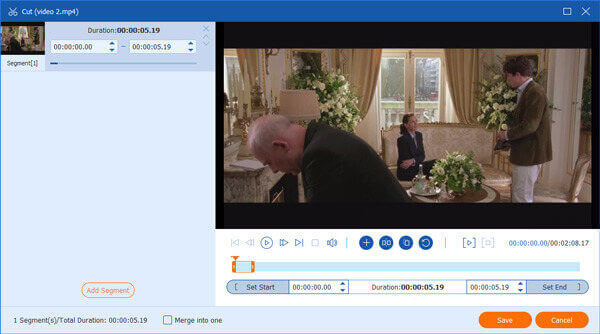
Rediger AVI-videofilen ved at rotere og beskære
Tilsvarende et klik på Redigere knappen vil poppe op Rotér og beskær interface. Her kan du rotere din AVI-video og beskære videorammen frit ved at trække grænserne for den. Resultatvideoen kan forhåndsvises samtidigt til højre.
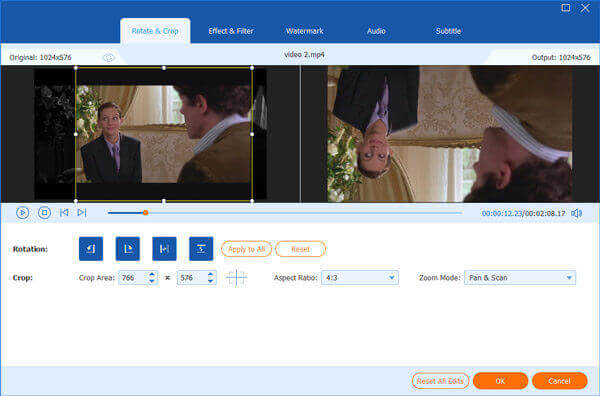
Føj effekt og filter til din video
Flyt fra Rotér og beskær fane til Effekt & filter fanen. Derefter kan du vælge din ønskede effekt nederst til højre filtre afsnit. Grundlæggende effekter er også tilgængelige til venstre, så du kan justere kontrasten, mætning, lysstyrke og nuance.
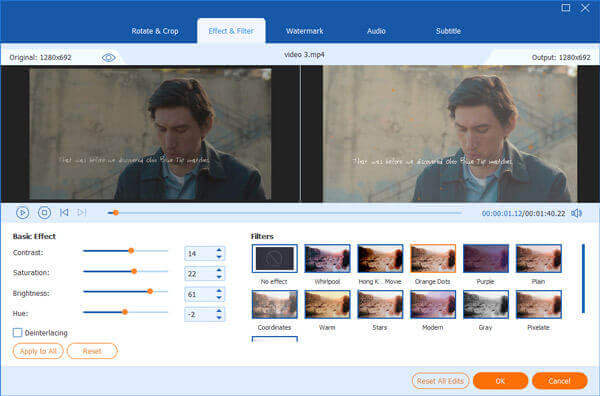
Eksporter videoen eller konverter den til et andet format
Gå tilbage til hovedgrænsefladen, og klik på Konverter alle for at eksportere den redigerede AVI-fil. Du kan også konvertere det til hundredvis af andre formater ved hjælp af Koncert alt til .
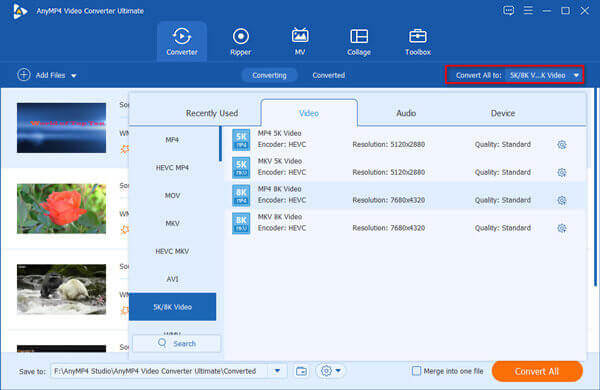
Movavi er en alt-i-en videosuite, hvor du kan lave videoer, skabe og inspirere. Det giver både Windows- og Mac-versioner. I modsætning til almindelige AVI-videoredigerere, du ville forvente, er Movavi især god til skærmoptagelse. Takket være dens enkelhed sælges den i mere end 200 lande og har 3 millioner brugere rundt om i verden. De kraftfulde funktioner er nemme at finde i den intuitive grænseflade, så du kan fokusere på at skabe og ikke behøver at gå gennem de komplicerede faner for en operation, du ønsker.
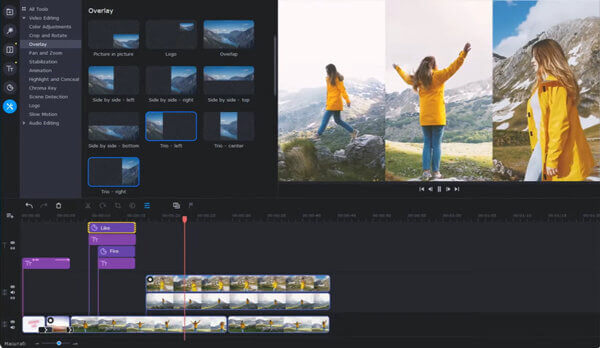
Avidemux, en helt gratis videoredigerer, kan hjælpe dig med primitive videoredigeringsoperationer som at klippe, tilføje filtre og effekter osv. Fra navnet kan du vide, at det er designet med fokus på redigering af AVI-videofiler, mens mange andre populære videoformater som MPEG, MP4 og ASF understøttes også.
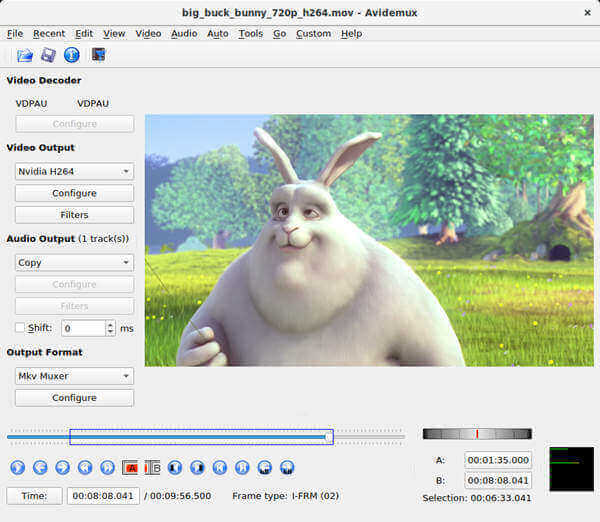
Filmora Video Editor er en kraftfuld AVI-editor, der fungerer flydende på både Windows og Mac. Med det kan du håndtere to eller flere videoer ad gangen og flette dem med sarte overgange. Den grundlæggende redigering som klipning, beskæring og trimning er bare et stykke kage til det.
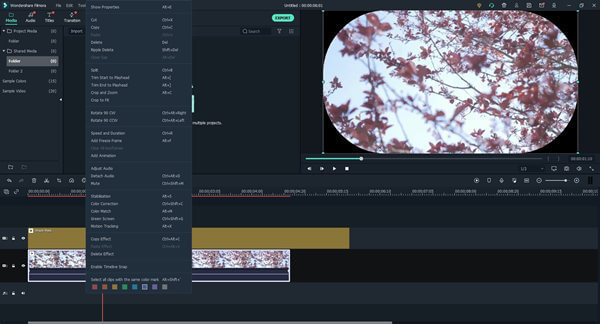
Handbrake er en open source-videoredigerer og DVD-ripper til både Windows- og Mac-brugere. Undtagen rippe dvd, det giver dig også mulighed for at redigere dine AVI-videoer i batch. Det er dog ikke en nem opgave at være en øvet bruger af Handbrake, for dens grænseflade er tæt fyldt med knapper og professionelle beskrivelser. Desuden er det en dyb mangel ved ikke at understøtte videotrimning.
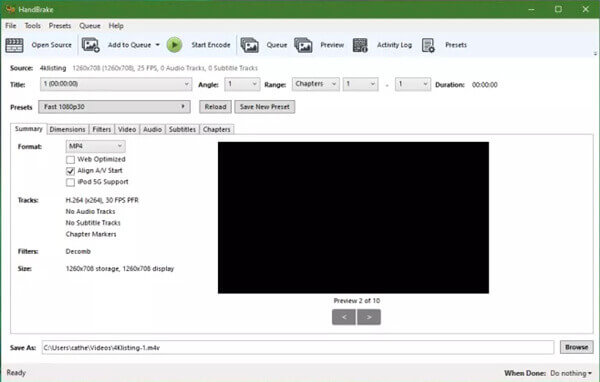
Hvad er en AVI-fil?
AVI, der står for Audio Video Interleave, er designet af Microsoft i 1992 til lagring af video- og lyddata. AVI-videofiler er generelt mindre komprimerede sammenlignet med andre populære videoformater og tager dermed mere plads. Du kan afspille en AVI-video i næsten alle medieafspillere.
Hvilke mobilapps kan jeg bruge til at redigere AVI-filer?
# 1 Adobe Premiere Rush,
# 2 iMovie ,,
# 3 Magisto ,,
# 4 Hyperlapse ,,
#5 FilmoraGo.
Hvordan ændrer jeg AVI-filer til andre videoformater?
Du kan gøre dette ved hjælp af den ultimative AVI-editor - Video Converter Ultimate, som kan hjælpe dig konvertere AVI-videoer til MOV, MKV, WMV eller andre almindelige formater. Først skal du tilføje AVI-filen til programmet. Klik derefter på Konverter alle til og vælg det ønskede outputformat. Til sidst skal du klikke på Konverter alle knappen i nederste højre hjørne for at eksportere videoen.
Dette indlæg samlede de 5 bedste AVI-videoredigerere. De er Video Converter Ultimate, Movavi Video Editor Plus, Avidemux, Filmora Video Editor og håndbremse. Alle kan arbejde på både Windows og Mac. Den mest anbefalede er Video Converter Ultimate. Det er let at bruge og alsidigt på samme tid, hvilket er en utrolig balance, der er vanskelig at nå.
Mere Reading
Flet AVI-videofiler online gratis på 1 minut
Hvordan kombineres AVI-filer til en, når du har to eller flere AVI-videofiler, der venter på at blive kombineret? Denne artikel giver dig to effektive metoder.
Sådan tilføjes undertekster til MP4-videoer i detaljer
Har du lige downloadet en film, men kan du ikke se dens undertekster? Vil du poste en video på sociale medier og integrere undertekster til dit publikum? Denne artikel viser, hvordan du tilføjer undertekster til MP4 og andre videoer.
6 Bedste MP4-beskæringssoftware, du ikke bør gå glip af på desktop eller online
Hvis en videofil er meget stor på grund af længden, er her en topliste over MP4-kuttere på skrivebordet og online tilgængelig til at klippe og opdele din video i klip.
Bedste DVD-editor til at rippe og redigere DVD-videoer (gratis og professionel)
Her er 2 kraftfulde DVD-redigeringssoftware til begyndere og eksperter. Du kan nemt redigere DVD-filer på Windows og Mac. Alle slags DVD-diske, mapper og ISO-filer understøttes.